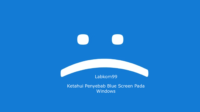Memulai ulang dengan masuk safe mode Windows 11 memungkinkan pengguna untuk menonaktifkan sementara driver dan fungsi sistem terkait. Hal ini untuk membantu pengguna mengidentifikasi masalah sistem apa pun itu yang memengaruhi pengoperasian sistem Windows 11 anda.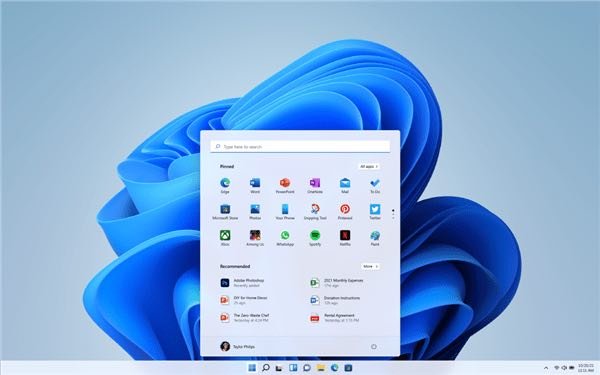
Artikel Labkom99 ini akan memberi tahu Anda cara mem-boot atau masuk ke safe mode Windows 11 dengan mudah. Ada 2 cara untuk masuk ke mode aman Windows 11, yang keduanya relatif sederhana dan mudah. Pengguna dapat memilih sendiri mana yang paling mudah digunakan.
Cara 1: Melalui Setting
- Klik ikon Windows pada bilah tugas. Pilih roda gigi “Settings”. (Anda juga dapat menggunakan tombol pintas Win + I untuk membuka aplikasi)
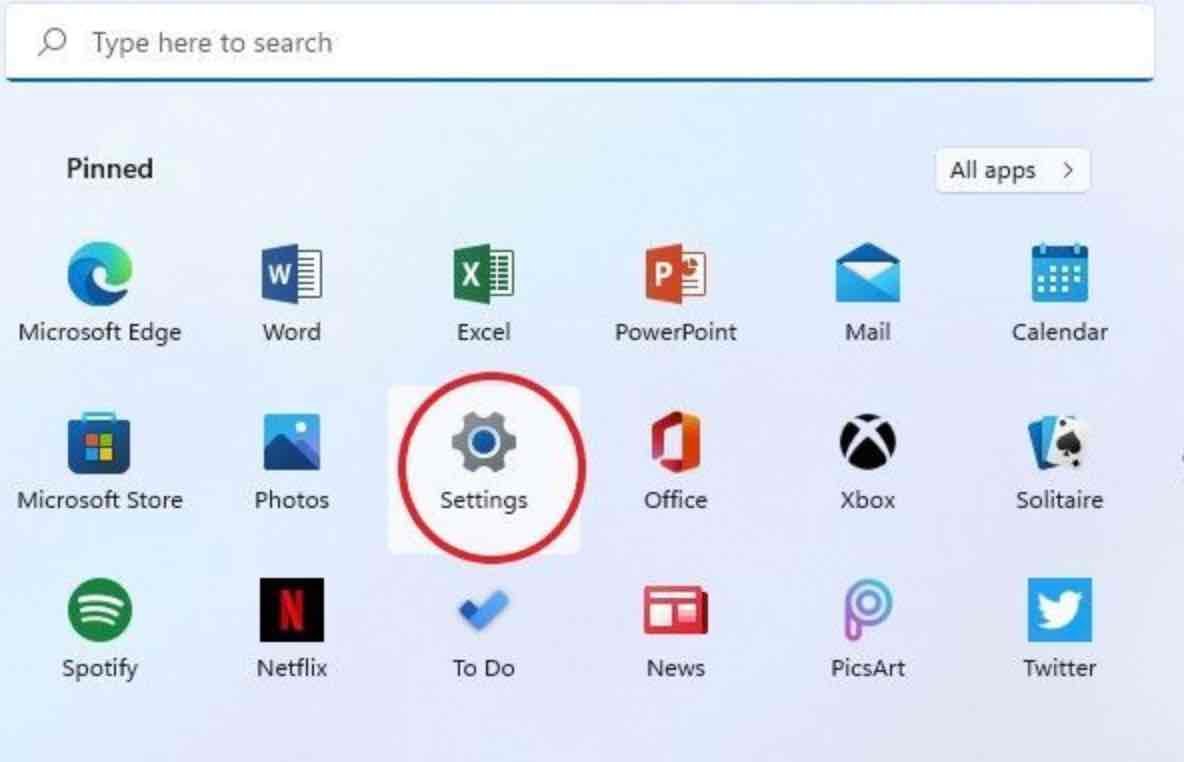
2. Klik pengaturan/ settings kemudian pilih “System” di sebelah kiri, gulir ke bawah di panel kanan dan pilih “Recover“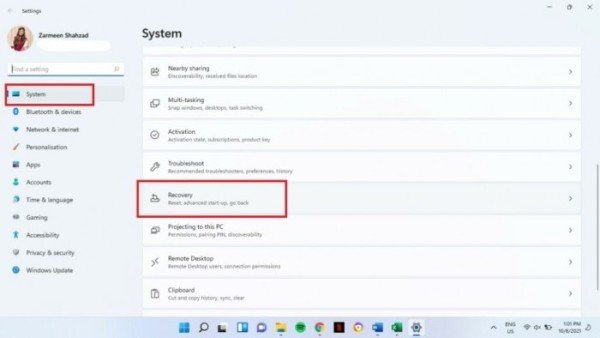
3. Setelah itu Pilih “Restart”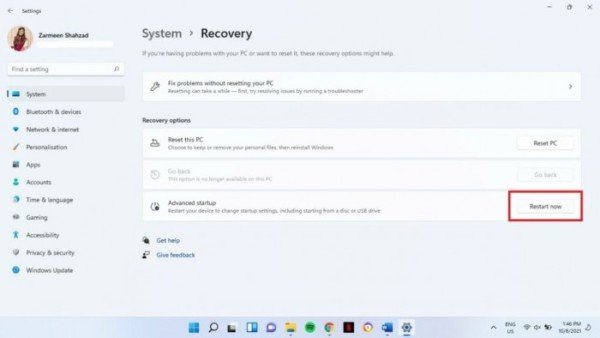
4. Konfirmasikan ulang pilihan restart dan kemudian pilih “Restart Now“
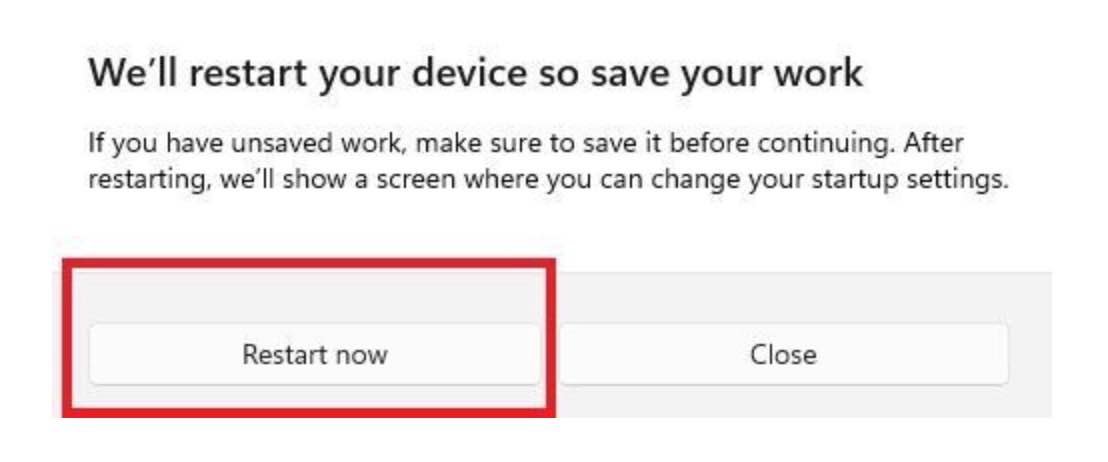
5. Pilih “Troubleshoot“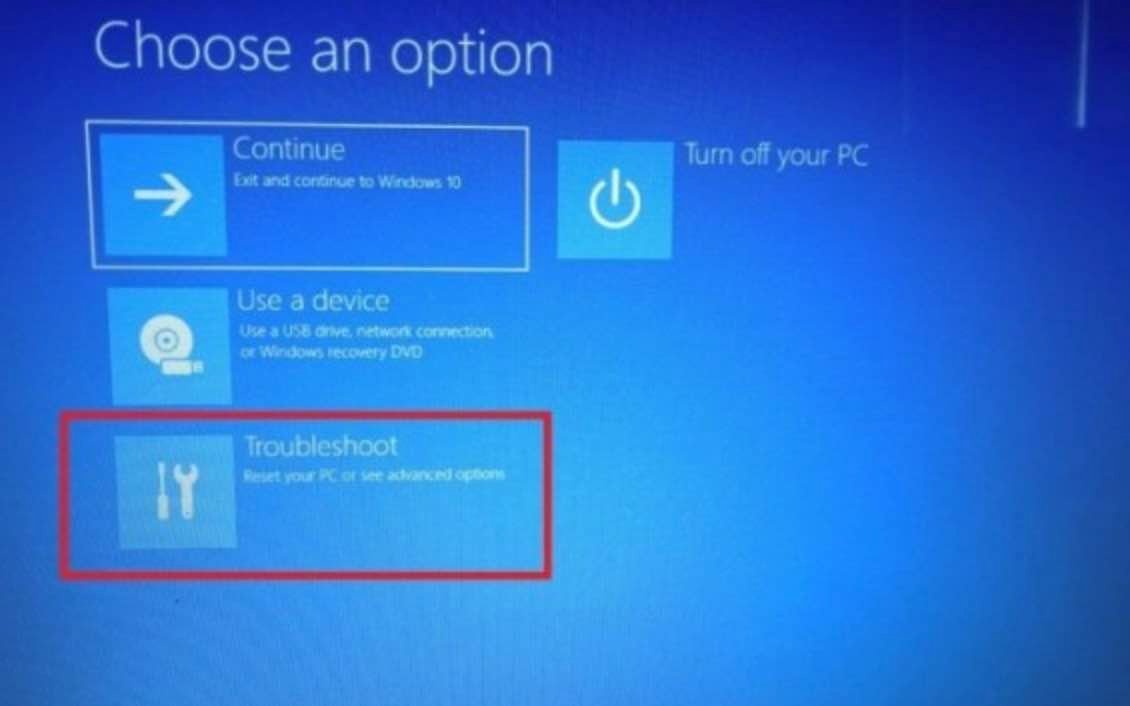
6. Pilih “Advanced Option“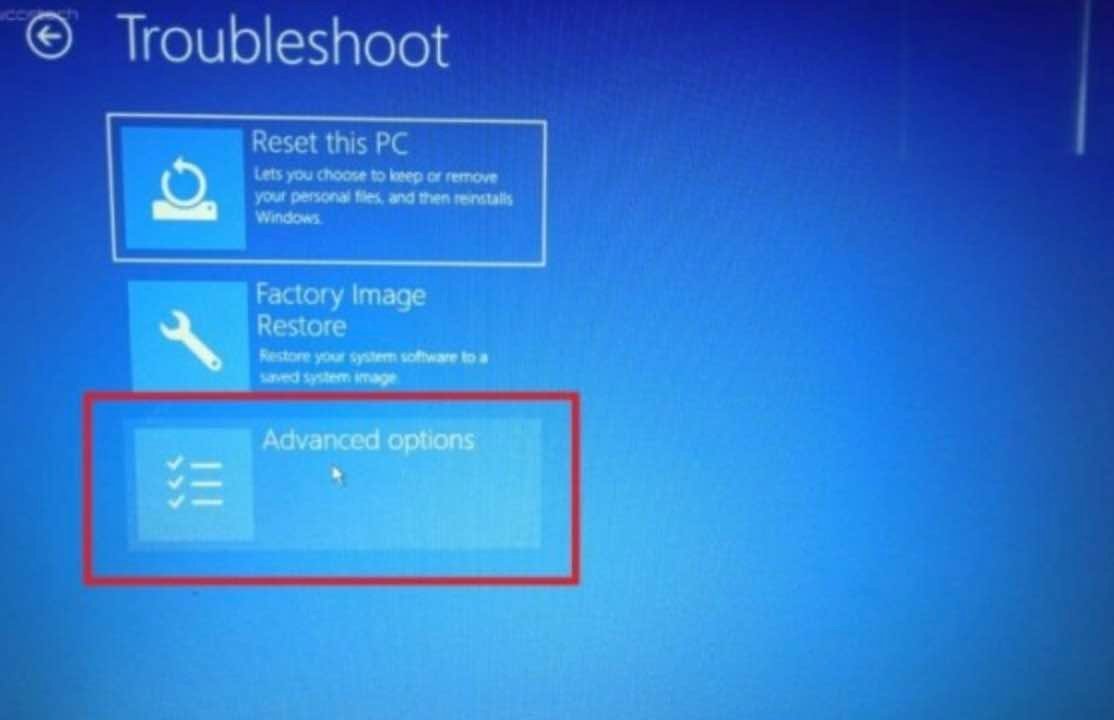
7. Pilih “Startup Settings“
8. Pilih tombol “Restart” di bagian bawah layar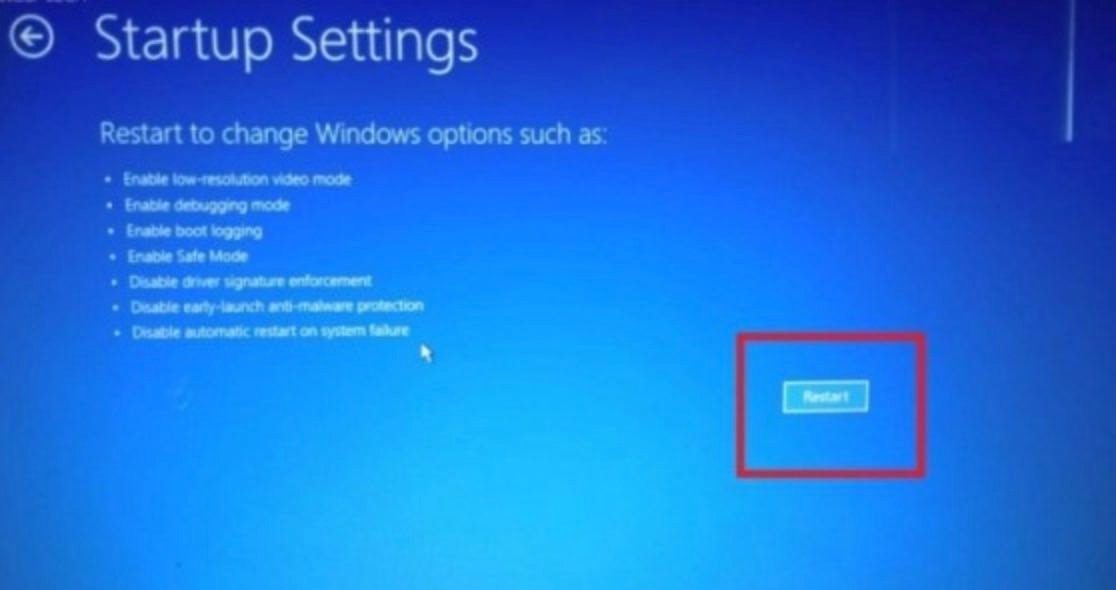
9. Pada layar BitLocker, tekan Enter untuk melanjutkan
10. Masukkan kunci pemulihan BitLocker Anda. Jika Anda tidak mengetahui kuncinya, Anda perlu menggunakan akun Microsoft Anda untuk menemukannya. Setelah Anda memasukkan kunci, tekan Enter.
11. Setelah itu, Anda akan melompat ke halaman dengan banyak pilihan. Pilihan 4, 5, dan 6 semua bisa anda gunakan untuk masuk safe mode. Gunakan input keyboard untuk masuk ke mode aman yang Anda inginkan
Cara 2: Masuk Safe Mode Saat Startup Sistem Windows 11
Cara 2 untuk masuk ke safe mode Windows 11 adalah saat Windows pada kondisi startup. Cara ini sebenarnya adalah cara yang paling mudah dan paling banyak digunakan. Jika kondisi laptop atau PC anda dalam keadan hidup anda perlu merestart atau mematikannya terlebih dahulu. Caranya sebagai berikut :
- Nyalakan komputer
- Tekan tombol power pada notebook/PC dan lakukan dua kali secara cepat
- Saat masuk ke blue screen maka halaman choose and option seperti halaman nomer 5 pada cara 1 akan muncul. Kemudian lakukan seperti pada langkah 5 sampai dengan 11 seperti pada Cara 1.